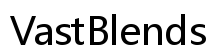Introduzione
Collegare il tuo iPad a un computer non Apple potrebbe sembrare una sfida, ma è del tutto possibile con gli strumenti e le tecniche giuste. Che tu stia cercando di trasferire file, usare il tuo iPad come display secondario o accedere al computer da remoto, questa guida completa ti guiderà attraverso vari metodi per ottenere una connettività senza soluzione di continuità tra i tuoi dispositivi.

Requisiti e Preparazioni
Prima di procedere, assicurati di avere alcuni elementi essenziali e preparazioni:
- Un cavo USB compatibile con il tuo iPad.
- Un computer non Apple con un sistema operativo compatibile.
- Installa iTunes se stai usando un PC Windows per determinati tipi di connessioni.
- Connettività Wi-Fi per metodi wireless.
- App di terze parti rilevanti, di cui discuteremo più avanti.
Raccogliendo questi elementi, imposti il palco per una connessione fluida tra il tuo iPad e il tuo computer non Apple.
Utilizzo di un cavo USB
Collegare il tuo iPad a un computer non Apple tramite un cavo USB è il metodo più semplice:
- Installa iTunes: Se stai usando un PC Windows, scarica e installa iTunes dal sito Apple.
- Collega il tuo iPad: Usa il tuo cavo Lightning o USB-C per collegare il tuo iPad al computer.
- Autorizza Questo Computer: Al momento della connessione, potresti vedere un prompt sul tuo iPad che chiede se ti fidi di questo computer. Tocca ‘Autorizza.’
- Accedi ai File: Apri iTunes (Windows) o Finder (Mac) per accedere ai file del tuo iPad. Ora puoi trasferire foto, video e altri tipi di file tra i tuoi dispositivi.
Questo metodo è affidabile per trasferimenti di file semplici o backup che coinvolgono dati di base.
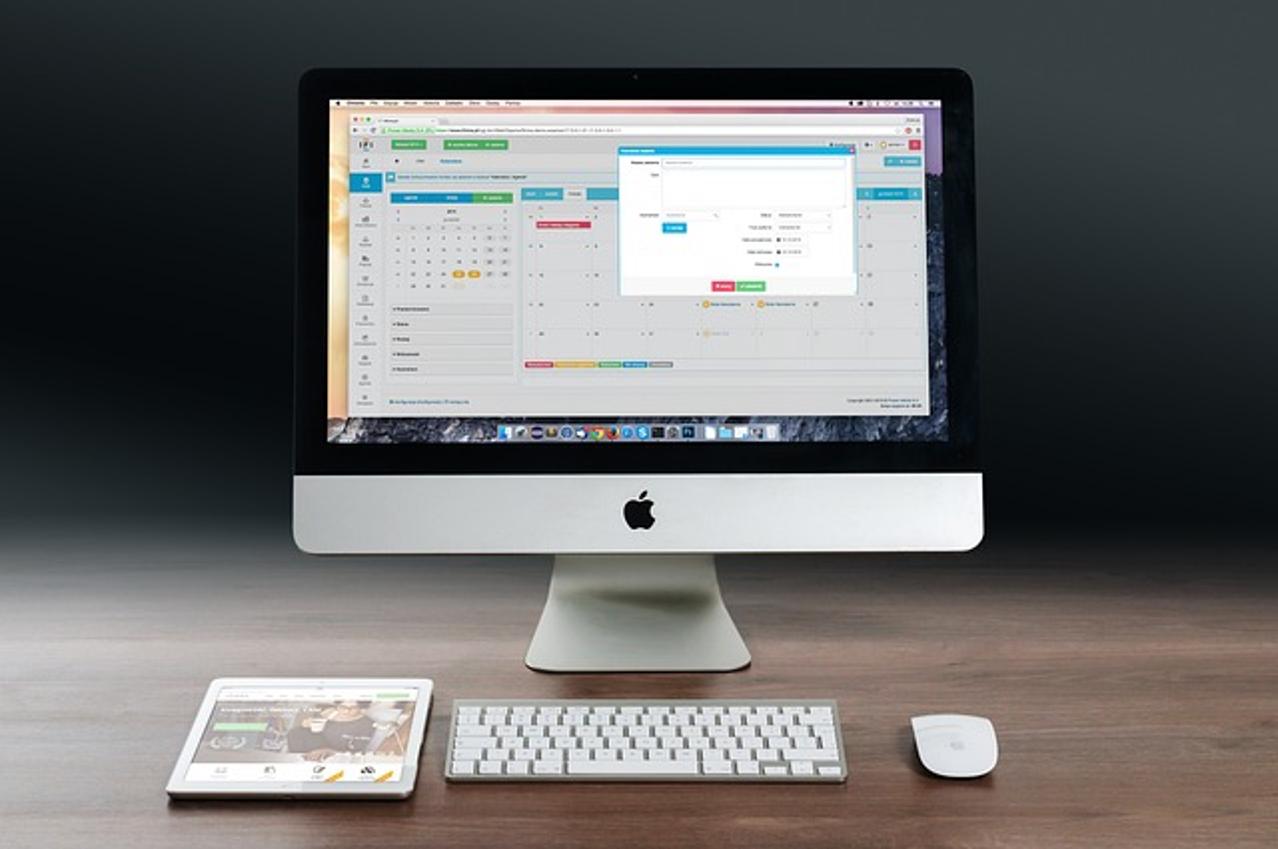
Utilizzo di Metodi Wireless
Per coloro che preferiscono soluzioni senza cavi, i metodi wireless offrono flessibilità e convenienza:
- iCloud Drive:
- Abilita iCloud Drive sul tuo iPad tramite Impostazioni > [Il Tuo Nome] > iCloud > iCloud Drive.
- Sul tuo computer non Apple, visita iCloud.com, accedi e accedi ai tuoi file.
- App di Terze Parti:
- AirDroid: Installa l’app AirDroid sul tuo iPad e il client corrispondente sul tuo computer. Questa app ti consente di gestire i file e le notifiche del tuo iPad in modalità wireless.
- Dropbox o Google Drive: Carica file dal tuo iPad su questi servizi cloud e accedili sul tuo computer.
- Trasferimento Wi-Fi:
- App come FE File Explorer abilitano i trasferimenti Wi-Fi tra iPad e computer all’interno della stessa rete.
Questi metodi wireless sono eccellenti per trasferimenti rapidi e frequenti senza necessità di connessioni fisiche.
Opzioni di Trasferimento File
Oltre alle connessioni USB e wireless, diverse opzioni di trasferimento file possono rendere la tua vita più facile:
- Email:
- Se devi trasferire file di piccole dimensioni, inviarli per email a te stesso rimane un’opzione affidabile.
- Servizi Cloud:
- Usa soluzioni di archiviazione cloud come Dropbox, OneDrive e Google Drive per file più grandi o librerie estese.
- Chiavette USB:
- Utilizza una chiavetta USB compatibile con l’iPad per trasferire file direttamente tra dispositivi. Molte chiavette sono dotate di app per facilitare i trasferimenti.
Esplorare queste opzioni può aiutarti a trovare il modo più efficiente di gestire e spostare i tuoi dati.
Mirroring dello Schermo e Desktop Remoto
Oltre ai trasferimenti di file, potresti considerare utilizzi più avanzati, come il mirroring dello schermo o l’accesso remoto al desktop:
- Mirroring dello Schermo:
- Reflector: Questa app ti consente di fare il mirroring dello schermo del tuo iPad sul computer in modalità wireless.
- AirServer: Simile a Reflector, AirServer trasforma il tuo computer in un ricevitore per AirPlay.
- Desktop Remoto:
- TeamViewer: Installa TeamViewer sia sul tuo iPad che sul computer per ottenere accesso remoto.
- Microsoft Remote Desktop: Utile se ti stai collegando a un PC Windows, permettendoti di avere il pieno controllo del desktop dal tuo iPad.
Questi metodi offrono una maggiore produttività permettendoti di usare il tuo iPad in combinazione con il tuo computer in modi innovativi.

Conclusione
Collegare il tuo iPad a un computer non Apple è un processo multidimensionale, ma diventa gestibile con gli strumenti e i passaggi giusti. Che sia tramite USB, metodi wireless, o usando configurazioni avanzate come il mirroring dello schermo, puoi ottenere un’integrazione senza soluzione di continuità tra i tuoi dispositivi. Esplora vari metodi per trovare ciò che meglio soddisfa le tue esigenze e migliora la tua produttività.
Domande Frequenti
Come posso trasferire file dal mio iPad a un computer non Apple?
Puoi trasferire file utilizzando un cavo USB con iTunes o Finder, metodi wireless come iCloud Drive, AirDroid, o servizi cloud come Dropbox e Google Drive.
Esistono app affidabili di terze parti per collegare il mio iPad a un PC Windows?
Sì, app come AirDroid, FE File Explorer, TeamViewer e Microsoft Remote Desktop offrono connessioni affidabili e gestione dei file tra iPad e PC Windows.
Posso usare il mio iPad come display secondario per il mio computer non Apple?
Sì, app come Duet Display e AirDisplay ti permettono di usare il tuo iPad come schermo secondario per migliorare il multitasking e la produttività.